- Yazar Jason Gerald [email protected].
- Public 2024-01-15 08:25.
- Son düzenleme 2025-01-23 12:50.
Bu wikiHow makalesi sana unutulmuş bir YouTube hesabı şifresini nasıl sıfırlayacağınızı öğretir. Google ve YouTube aynı hesap bilgilerini kullandığından, YouTube hesabı şifrenizdeki değişiklikler Gmail, Dokümanlar ve Drive dahil kullandığınız tüm Google hizmetleri ve mülkleri için geçerli olacaktır.
Adım
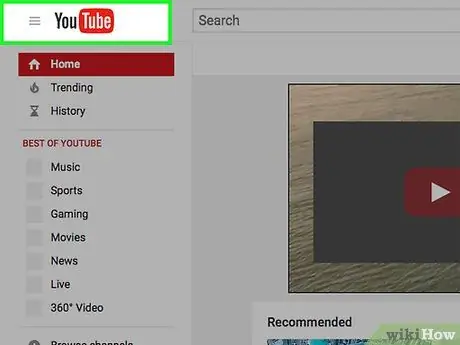
1. Adım. YouTube sitesini ziyaret edin
Sağlanan bağlantıyı kullanın veya bir web tarayıcısına "www.youtube.com" yazın.
Hesabınıza otomatik olarak başarılı bir şekilde giriş yaptıysanız ancak unuttuğunuz şifreyi değiştirmek istiyorsanız, ekranın sağ üst köşesindeki profil simgesine veya iç kısmına tıklayın, ardından “ oturumu Kapat ”.
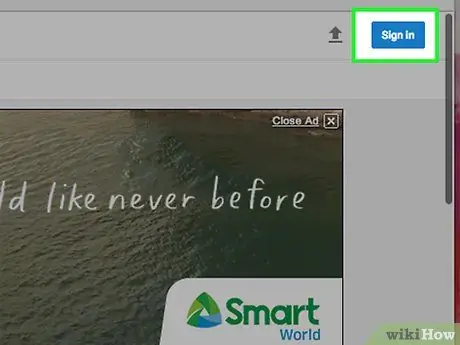
Adım 2. Oturum aç'a tıklayın
Tarayıcı penceresinin sağ üst köşesindedir.
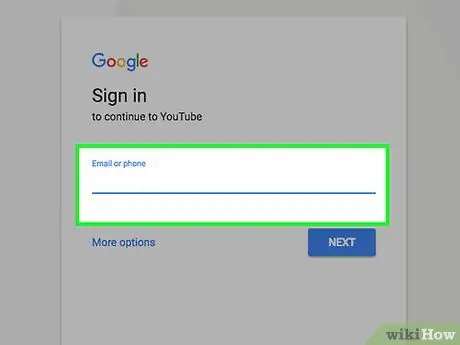
Adım 3. E-posta adresini girin
YouTube/Google hesabınızla ilişkili adresi kullanın.
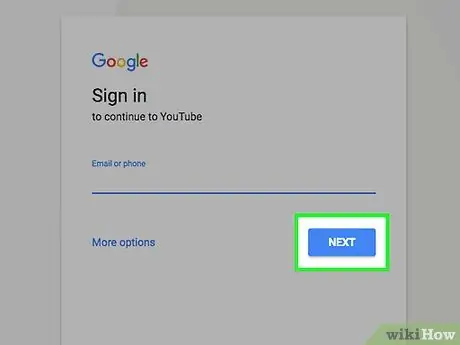
Adım 4. İleri'ye tıklayın
E-posta adresi alanının altındaki mavi bir düğmedir.
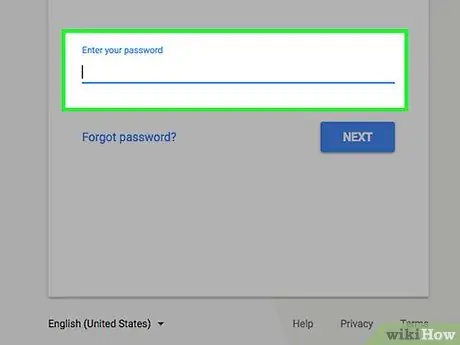
Adım 5. Parolanızı mı unuttunuz?
. Bu bağlantı, “ Kayıt olmak mavi olan.
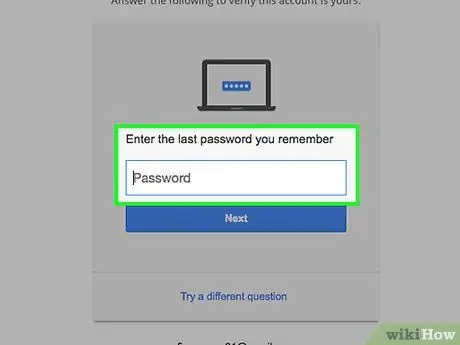
Adım 6. Güvenlik sorusunu yanıtlayın
İlk sorunun cevabını bilmiyorsanız, “ Farklı bir soru dene ” pencerenin alt kısmında.
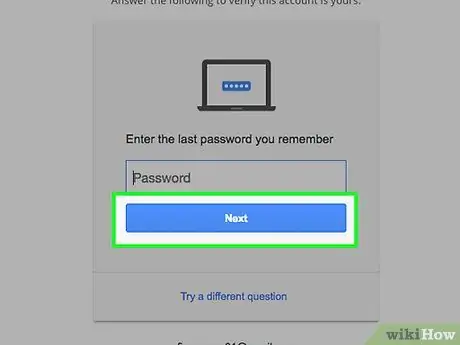
Adım 7. Mavi düğmeye tıklayın
Etiket (örneğin " Sonraki " veya " Metin mesajı gönder "), yanıtlanan güvenlik sorusuna göre değişecektir.
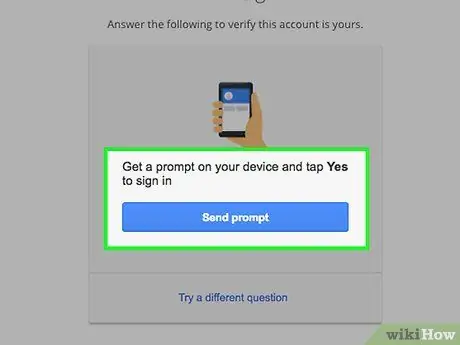
Adım 8. Ekranda gösterilen talimatları izleyin
E-posta veya kısa mesaj yoluyla bir doğrulama kodu alabilirsiniz. İstenirse, kodu istenen alanlara girin veya yeni bir parola oluşturmanız istenene kadar tüm istemleri izleyin.
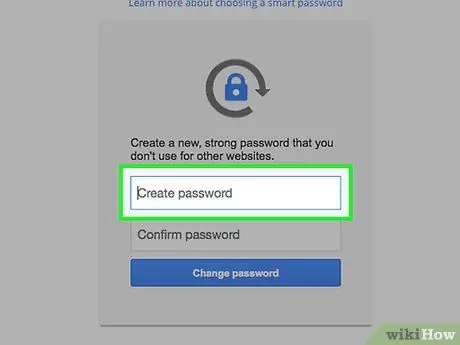
Adım 9. "Parola oluştur" alanına yeni bir parola girin
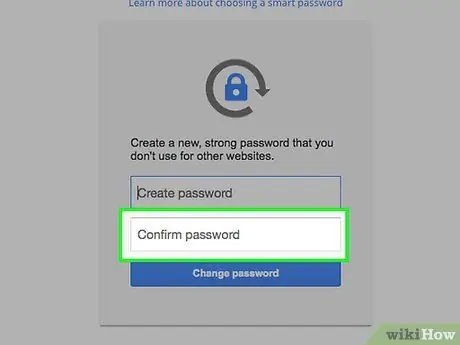
Adım 10. “Şifreyi onayla” alanına şifreyi tekrar girin
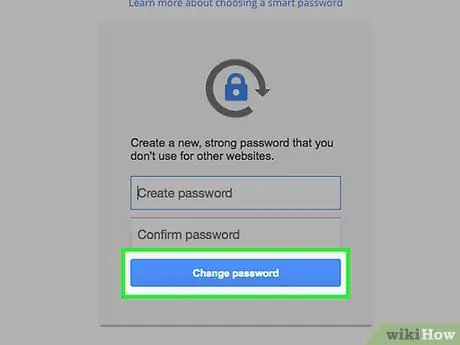
Adım 11. Şifreyi değiştir'e tıklayın
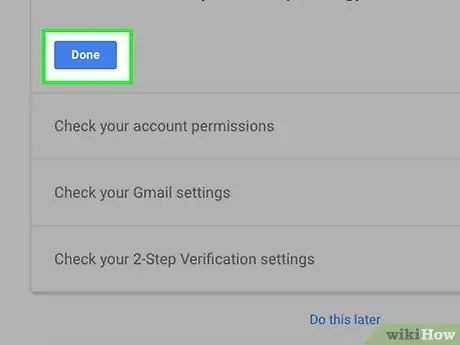
Adım 12. Bitti'ye tıklayın
Hesap kurtarma bilgilerini inceledikten sonra düğmeye basın.
Kurtarma bilgilerini veya güvenlik sorusunu değiştirmek için "bağlantıya tıklayın. Düzenlemek " veya " Kaldırmak ” bilgi veya sorunun yanında mavi renkte.

Adım 13. YouTube sitesini ziyaret edin
Sağlanan bağlantıyı kullanın veya aynı web tarayıcısına "www.youtube.com" yazın.
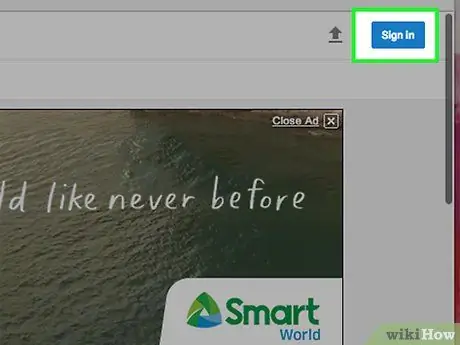
Adım 14. Oturum aç'a tıklayın
Tarayıcı penceresinin sağ üst köşesindedir. Düğmeye tıkladığınızda otomatik olarak YouTube'da oturum açacaksınız.






